在现代数字图像处理中,Photoshop(简称PS)是一款功能强大的图像编辑软件。导出照片是PS操作中常见的一环,无论是为了分享、打印还是其他用途,正确导出照片至关重要。以下是一些关于如何从PS中导出照片的详细指南和技巧。
使用薇信小程序【发卡达人】选择口令模式输入“ps”免费领取ps全套自学视频教程
了解导出选项
在PS中导出照片前,首先要了解导出选项。选择“文件”菜单下的“导出”或“导出为”选项,会弹出导出窗口。
选择合适的格式
1、JPEG格式:适合网络分享,文件小,但可能压缩图片质量。
2、PNG格式:适合网络和打印,支持透明背景,但文件较大。
3、TIFF格式:适用于打印,质量高,但文件较大,适用于专业用途。
使用薇信小程序【发卡达人】选择口令模式输入“ps”免费领取ps全套自学视频教程
展开全文
4、PSD格式:PS的原始文件格式,适合进一步编辑,但文件大。
根据需求选择合适的格式是导出照片的第一步。
设置导出参数
1、分辨率:根据使用目的调整分辨率。网络分享通常使用72PPI,打印则需至少300PPI。
2、颜色模式:通常选择RGB颜色模式,适用于网络和大多数设备。CMYK模式适用于印刷。
3、颜色配置文件:确保选择与输出设备相匹配的配置文件。
优化图像质量
使用薇信小程序【发卡达人】选择口令模式输入“ps”免费领取ps全套自学视频教程
1、压缩:JPEG格式支持压缩,根据需要调整压缩级别以平衡文件大小和质量。
2、锐化:如果导出用于打印的照片,可以考虑应用锐化,以提高图像的清晰度。
使用预设导出
PS提供了多种预设,如“Web照片”、“打印照片”等,可以根据预设快速导出符合要求的图片。
导出照片
设置好所有参数后,点击“导出”按钮,选择保存位置,命名文件,然后点击“保存”即可。
其他技巧
1、批量导出:如果需要导出多张照片,可以使用“批处理”功能,提高效率。
2、使用快捷键:熟悉并使用快捷键可以加快导出过程。
通过以上步骤,您可以轻松地从PS中导出高质量的照片。记住,正确的导出设置对于确保照片在各种应用中的最佳效果至关重要。返回搜狐,查看更多